

Netflix Video Downloader
 ホーム > Netflix 関連 Tips > Netflix ダウンロード
ホーム > Netflix 関連 Tips > Netflix ダウンロード
Netflix は世界最大規模の定額動画配信サービスであり、Netflix アプリをインストールすれば、お手持ちのスマートフォンから映画やドラマをどこにいても好きなときに視聴できます。
Netflix で配信されている動画は、すべてがダウンロードできるなわけではありません。ダウンロードが可能な作品とダウンロードできない作品があります。この記事では、Netflix の動画をダウンロード保存してオフライン視聴する方法を徹底解説します。以下に、Netflix でダウンロードが可能な動画とダウンロードできない動画をダウンロードできるようにする方法をそれぞれご紹介します。
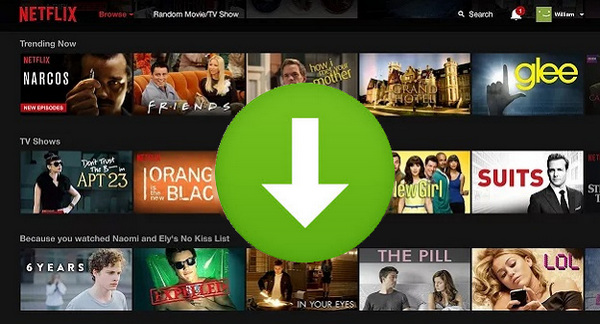
iPhone、iPad、iPod touch で Netflix の動画をダウンロードするためには、iOS 9.0 以降を搭載した iOS モデルが必要です。Android では、Android 4.4.2 以降を搭載したスマートフォンやタブレットが必要です。また、Fire OS 4.0 以降を搭載した Amazon Fire タブレット、または Windows 10バージョン1607 (Anniversary Update) 以降を搭載したタブレットやコンピュータでも Netflix 動画をダウンロード可能です。そして、インターネット接続と Netflix のストリーミング視聴が有効なアカウントも必要です。
Step 1Netflix アプリを起動します。
Step 2下部のメニューバーから「検索」をタップします。
Step 3次に、「ダウンロードが可能な作品」をタップします。
Step 4ダウンロードしたい作品を選択します。
Step 5詳細ページで「ダウンロード」アイコンをタップします。
Step 6「マイダウンロード」ページで、作品の横に青いチェックマークが入っていればダウンロード完了です。
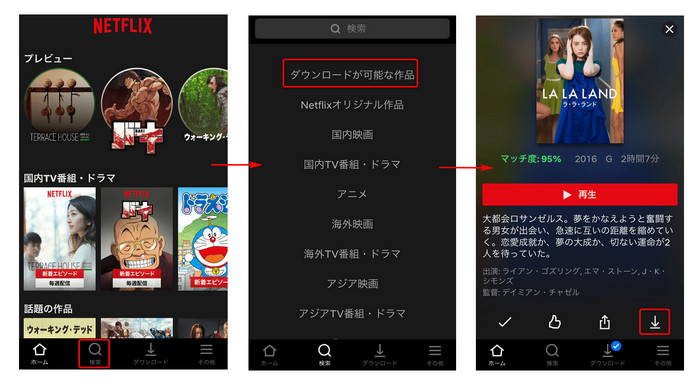
ダウンロードした作品には、最初に再生ボタンを押してから48時間で有効期限が切れるものがありますので、ご注意ください。そして、1つのデバイスに保存できる作品数は100点までです。100点以上の作品を保存しようとするとエラーが発生します。
さらに、一部の映画やドラマは1年にダウンロードできる回数が制限されているものもあります。年間上限に達した後で作品をダウンロードしようとすると、上限に達したというエラーメッセージが表示されます。
Netflix でダウンロードできない動画をダウンロードするためには、Netflix のためのダウンロードソフトを使う必要があります。ここでは、「Netflix Video Downloader」という名前の Netflix 動画ダウンローダーを是非ご紹介したいと思います。
Amazon Music での曲、アルバム、プレイリストを変換したい?Amazon Music Converter を利用してください。MP3、AAC、WAV と FLAC 形式に変換可能です。
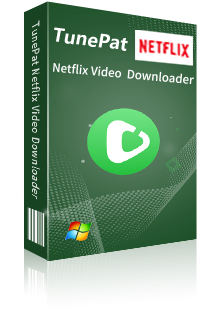
Netflix Video Downloader とは、Netflix の映画やドラマをダウンロードするためのプログラムです。URL をペーストするだけでダウンロードできます。シンプルで使いやすいです。(詳細を見る)
 Netflix で配信される映画とドラマを簡単にダウンロード。
Netflix で配信される映画とドラマを簡単にダウンロード。 オーディオトラックと多言語字幕を保存。
オーディオトラックと多言語字幕を保存。 高解像度(HD-1080p/720p)をそのまま保存可能
高解像度(HD-1080p/720p)をそのまま保存可能 Windows 11/10/8/7 に完全対応。
Windows 11/10/8/7 に完全対応。Netflix Video Downloader を利用すれば、Netflix でダウンロードできない作品でも好きな映画とドラマを好きなだけダウンロード保存できます。では、Netflix Video Downloader を使って Netflix から映画、またはドラマをコンピューターにダウンロード保存する操作流れを解説いたします。
Step 1Windows 11/10/8/7 パソコンに Netflix Video Downloader をダウンロードしてインストールします。起動後のメイン操作画面は下記画像のように表示されます。
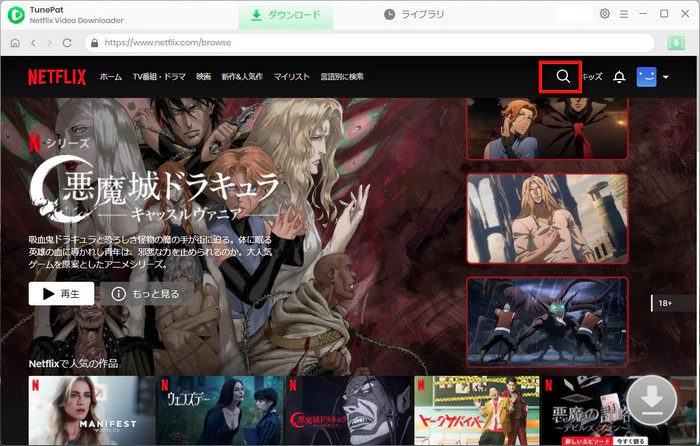
Step 2Netflix からダウンロードしたい映画やドラマのタイトルをメイン画面にある検索ボックスに入力して、Enter キーを押します。初回利用の場合、Netflix アカウントにログインする必要があるので、ログイン画面から Netflix アカウントにログインしてください。
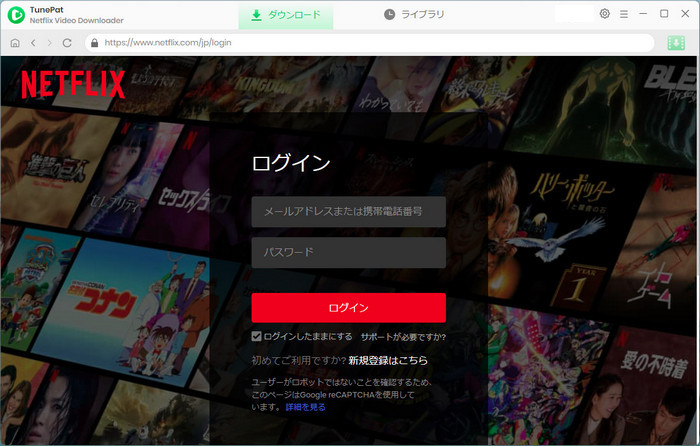
Step 3すると、読み込まれた動画、もしくは検索された動画が表示されます。右下にある緑のダウンロードボタンをクリックするだけで、ダウンロードが開始されます。ダウンロード完了までどれくらい時間がかかるかを右パネルで確認できます。
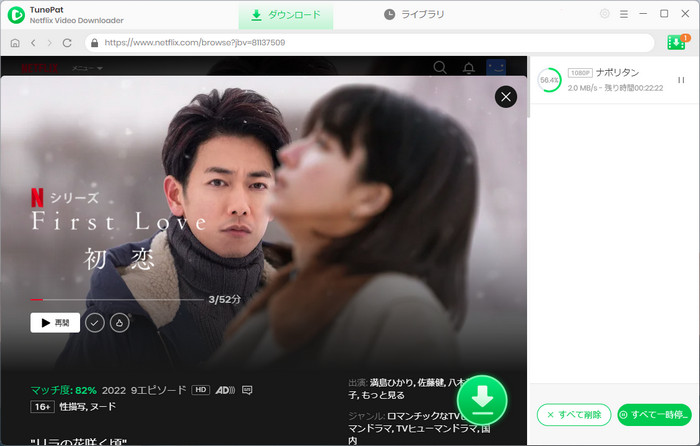
また、ダウンロードを開始する前に、右上隅にある歯車のようなアイコンをクリックして、出力画質を高/中/低に選択することができます。そして、出力フォルダのパスを変更することも可能です。
日本語や中国語、韓国語などの字幕で見るには、出力オプションで字幕言語を日本語か、中国語または韓国語に選択し、下の字幕タイプを「ハードサブ」に選択してください。
ダウンロードが完了すると、出力フォルダを開き、Netflix からダウンロードした動画をオフラインでも制限なしで楽しめます。
Netflix から映画とドラマをダウンロードするための2つのやり方の解説は以上です。
Netflix ではダウンロードできる作品とダウンロードできない作品がありますが、上記のNetflix Video Downloader を使うことで、ダウンロードしたい映画やドラマを好きなだけダウンロード保存できます。さらに、再生可能な端末とダウンロードできる本数の制限もなく、電波が届かない場所でも視聴可能になります。さっそくダウンロードして使ってみましょう!
ヒント:本記事で紹介された Netflix Video Downloader はシェアウェアですが、無料体験ができます。ただし、無料試用版では、各動画の最初の5分間しかダウンロードできません。機能面では全く同じであるため、体験版で動作を確認後、気に入れば、購入ができます。
VideoGo All-In-One
Netflix Video Downloader
Amazon Video Downloader
Hulu Video Downloader
Disney+ Video Downloader
お勧め人気製品
Netflix 関連記事
Prime Video 関連記事
Diseny+ 関連記事
Hulu 関連記事
U-NEXT 関連記事